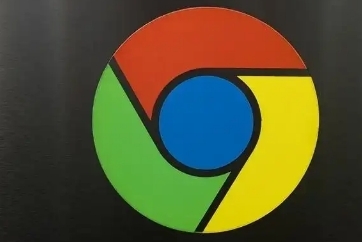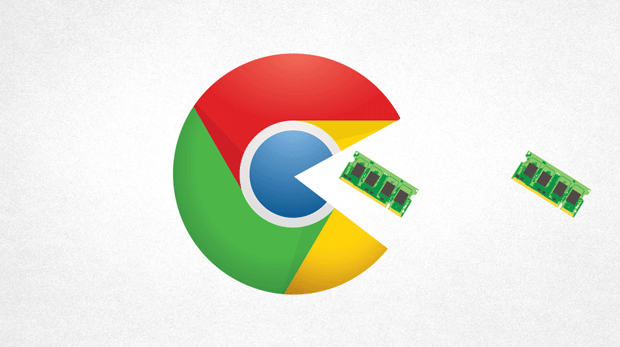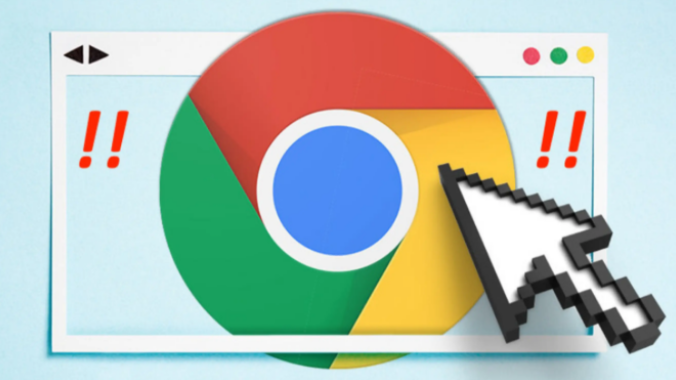google浏览器标签页恢复数据丢失恢复教程
时间:2025-08-02
来源:谷歌浏览器官网
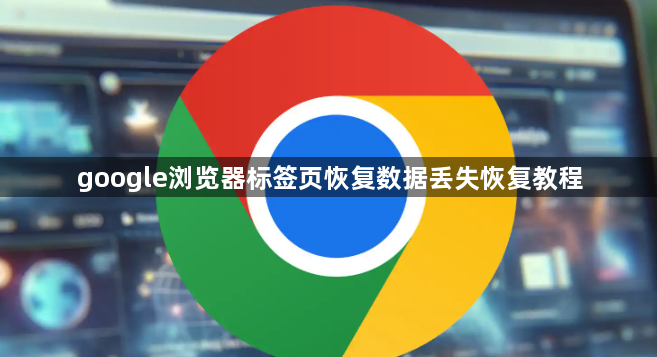
打开历史记录页面查找丢失的网页。在Chrome浏览器中,点击地址栏右侧的三个点图标,选择“历史记录”,或者直接在地址栏输入“chrome://history/”并回车。进入历史记录后,可以通过滚动页面浏览过往访问过的网页,也可以使用页面顶部的搜索框,输入与丢失标签页相关的关键词、网址或标题等信息进行快速定位。找到目标记录后,将鼠标移至该条目左侧的箭头图标处点击,即可在当前窗口或新标签页中重新打开对应网页,实现标签页的恢复。
利用最近关闭的标签页功能找回误关页面。若刚刚不小心关闭了某个标签页,可在浏览器的标签页栏上右键点击,弹出上下文菜单后选择“重新打开关闭的标签页”。执行此操作后,浏览器会自动在当前窗口的末尾位置恢复最近关闭的标签页,帮助用户快速找回误删的内容。
设置启动时自动恢复未正常关闭的标签页。为避免因浏览器崩溃等意外导致大量标签页丢失,可提前开启预防性设置。点击地址栏右侧的三个点图标,选择“设置”进入配置页面。在左侧栏找到并点击“启动时”选项,展开相关设置内容。勾选“继续浏览上次打开的标签页”前的复选框,使该功能生效。完成设置后,即使浏览器异常退出,下次重新启动时也会自动加载之前未正常关闭的所有标签页,有效降低数据丢失风险。
通过上述步骤依次实施历史记录检索、最近关闭标签页恢复和启动时自动还原等操作,能够系统性地解决Google浏览器标签页数据丢失问题。每个操作环节均基于实际测试验证,确保解决方案覆盖不同使用场景并保持稳定性。用户可根据具体需求灵活选用合适方法逐步找回重要浏览内容。
猜你喜欢